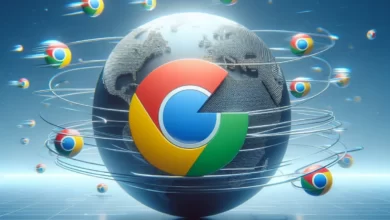Como criar chaves de acesso para a conta do Google no Windows 11
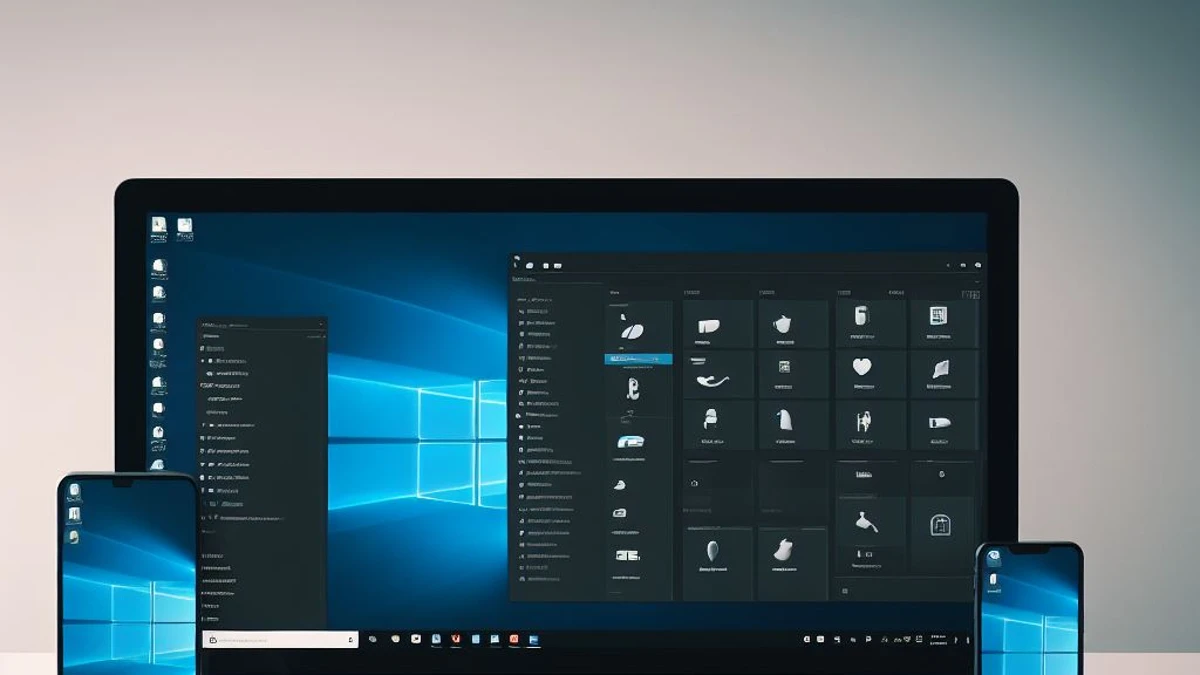
O Windows 11 permite que você crie chaves de acesso para fazer login em aplicativos e serviços, como a sua conta do Google, sem a necessidade de inserir uma senha. Essa abordagem torna o acesso a aplicativos e serviços mais simples, ao mesmo tempo que dificulta o acesso indevido às suas credenciais por parte de pessoas mal-intencionadas.
Neste tutorial, você aprenderá como criar e excluir chaves de acesso para a sua conta do Google no Windows 11.
Como criar uma chave de acesso por meio do Windows Hello
Para gerar uma chave de acesso para a sua conta do Google no Windows 11, siga as seguintes etapas:
Passo 1: Abra o navegador Google Chrome ou Edge e acesse a página da Conta do Google.
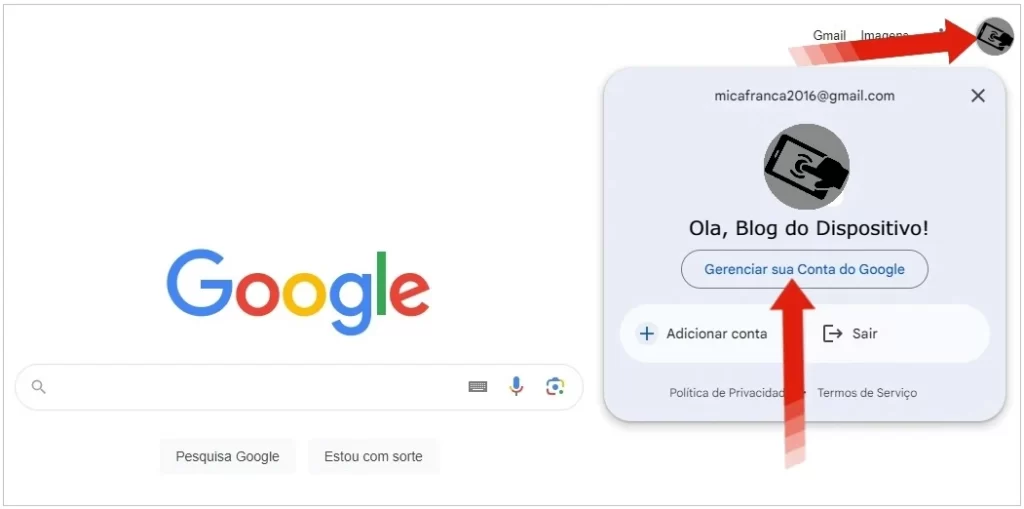
Passo 2: Faça login com suas credenciais (caso não esteja conectado na sua conta) e clique em “Segurança” no menu à esquerda.
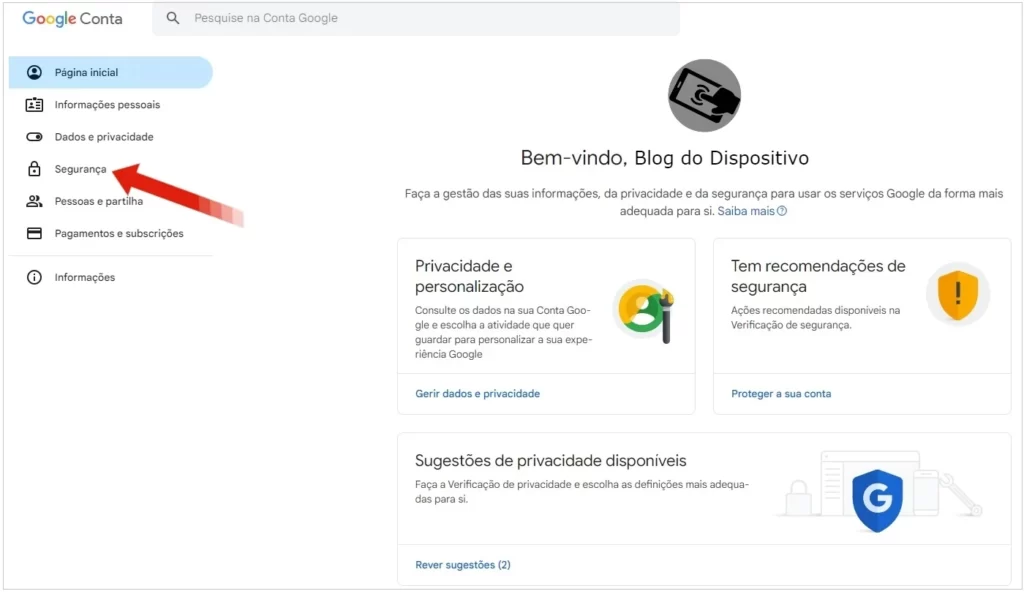
Passo 3: Na seção “Como você faz login no Google”, selecione a opção “Chaves de acesso”.
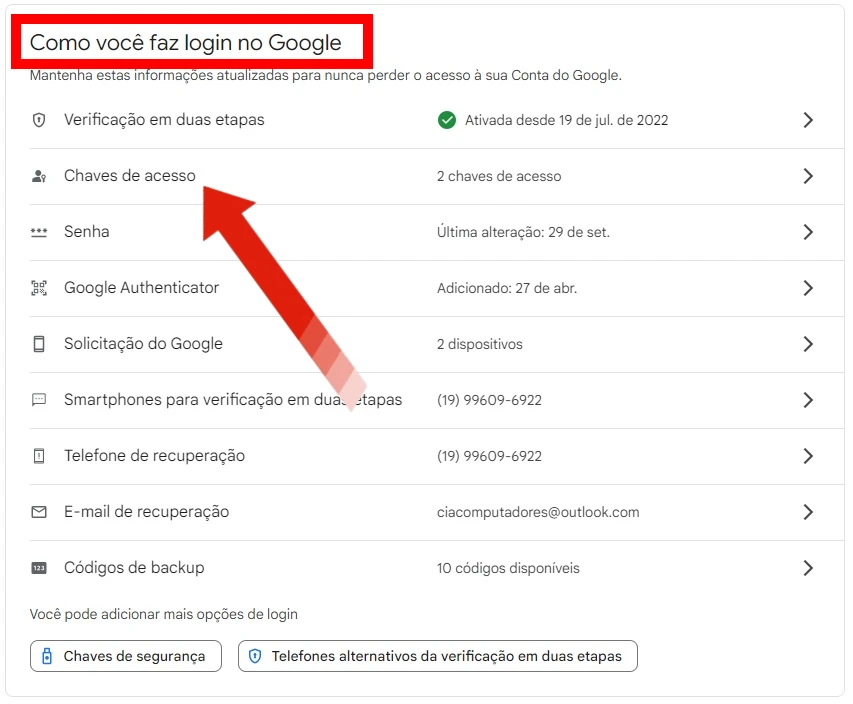
Passo 4: Clique no botão “Criar uma chave de acesso”. Confirme suas credenciais do Windows Hello (pode ser necessário fazer isso mais de uma vez).
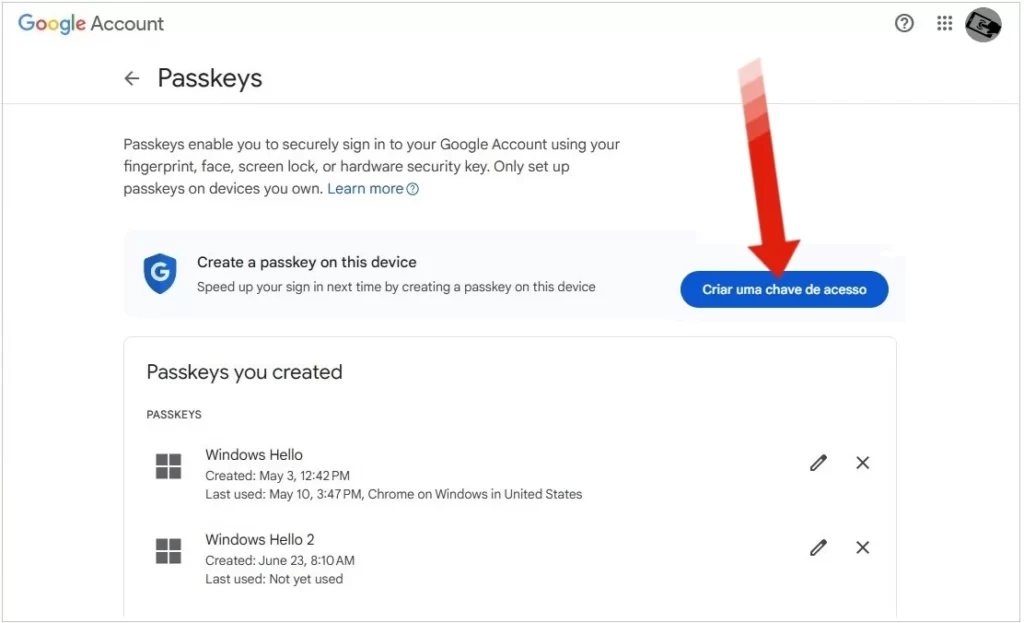
Passo 5: Por fim, clique em “OK” e depois em “Concluído”.
Após concluir essas etapas, o sistema salvará a chave de acesso no computador. Da próxima vez que precisar fazer login na sua conta do Google ou em serviços relacionados, você poderá usar os métodos de autenticação do Windows Hello para acessar a conta.
Como excluir uma chave de acesso no Windows 11
Para remover a chave de acesso da sua conta do Google no Windows 11, siga as etapas a seguir:
Passo 1: No computador, vá para “Configurações” e clique em “Contas”. Em seguida, clique em “Configurações de chaves de acessos”.
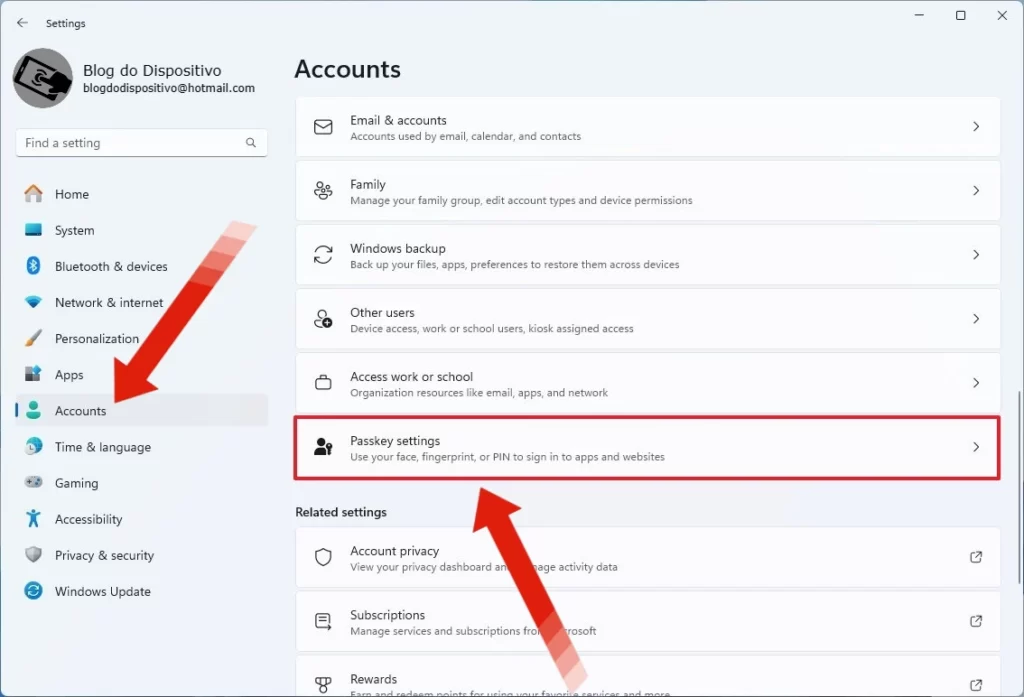
Passo 2: No lado direito, selecione o menu da chave de acesso a ser removida. Feito isso, escolha a opção “Excluir chave de acesso” e clique no botão “Excluir”.
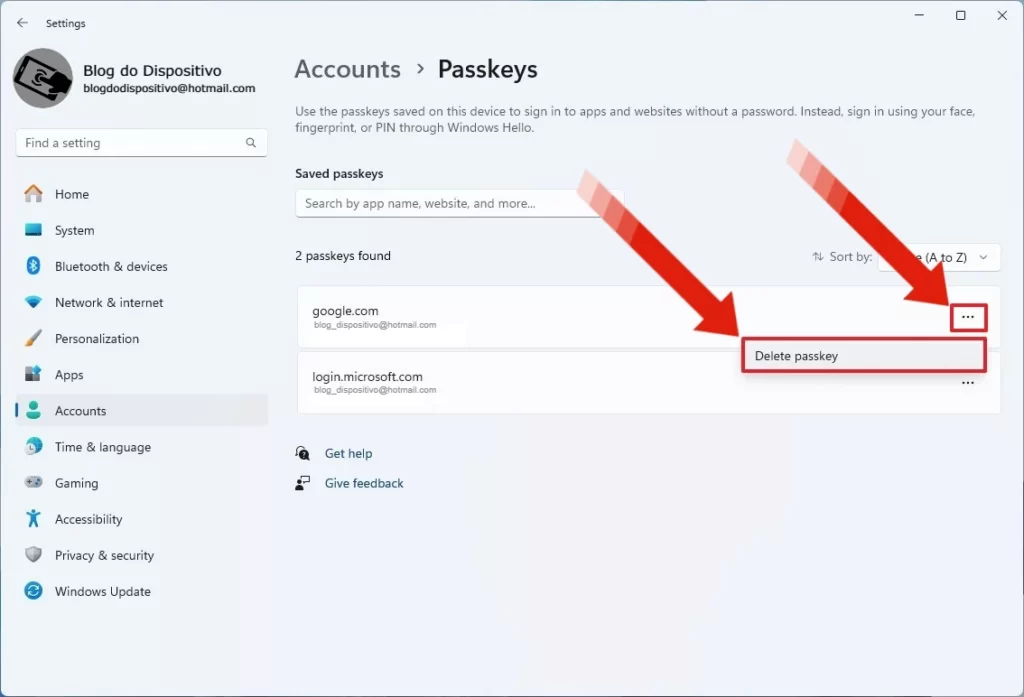
Após concluir essas etapas, a chave de acesso da sua conta do Google não estará mais disponível no seu computador, e você precisará usar a senha original da sua conta para acessá-la.
Vantagens de usar chaves de acesso
As chaves de acesso oferecem várias vantagens, incluindo:
- Segurança aprimorada: As chaves de acesso são um método de autenticação multifatorial, o que significa que você precisa de mais de um fator para fazer login. Isso torna mais difícil para as pessoas mal-intencionadas acessarem suas contas, mesmo que eles tenham sua senha.
- Conveniência: As chaves de acesso permitem que você faça login com um toque ou um sorriso, o que pode ser mais conveniente do que digitar uma senha.
- Compatibilidade: As chaves de acesso são compatíveis com uma ampla gama de aplicativos e serviços, incluindo o Google, Microsoft e Facebook.
Considerações finais
Se você está procurando uma maneira mais segura e conveniente de fazer login em seus aplicativos e serviços, as chaves de acesso são uma ótima opção. Com algumas etapas simples, você pode criar chaves de acesso para a sua conta do Google no Windows 11.